使用《start图片编辑器》快速抠图
Posted ksstudio
tags:
篇首语:本文由小常识网(cha138.com)小编为大家整理,主要介绍了使用《start图片编辑器》快速抠图相关的知识,希望对你有一定的参考价值。
《start图片编辑器》已发布了!在微软商店下载:
https://www.microsoft.com/store/productId/9NMTP62QL5L2
今天来实例展示一下《start图片编辑器》如何将一张图片轻松的制作为一个像素画。
1.首先,打开《start图片编辑器》,点击选取图片
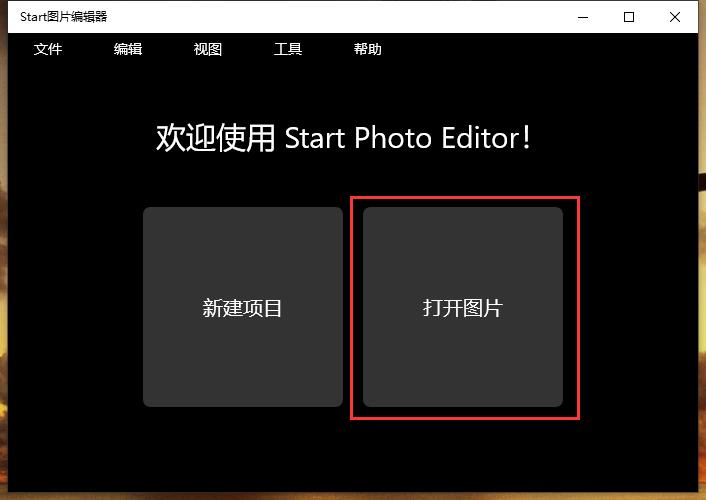
2.选区图片后,右键点击图层,选择-栅格化图层
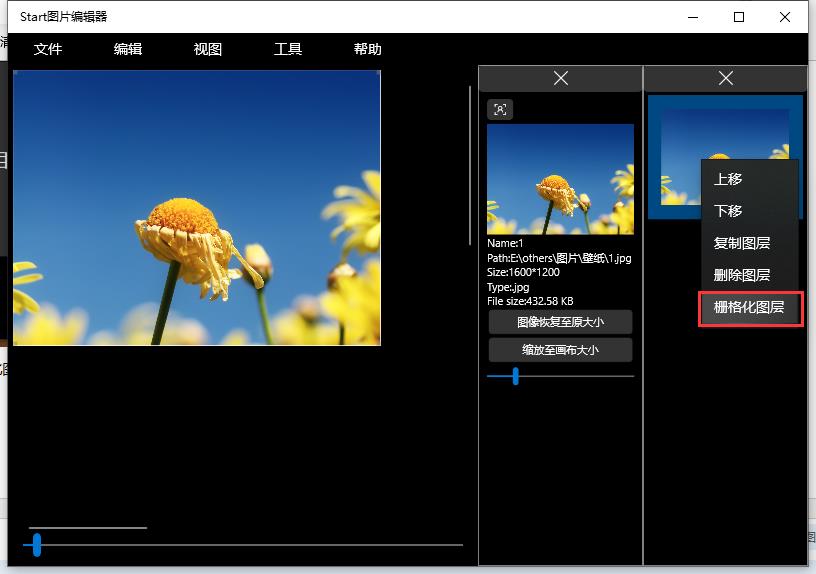
3.栅格化后,选择工具-选区
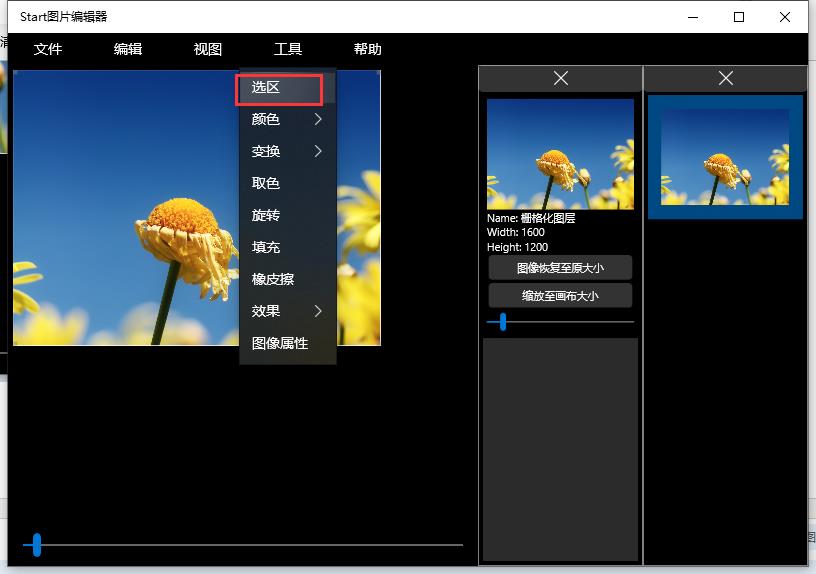
4.选择魔棒,调整参数后,选取想扣掉的像素
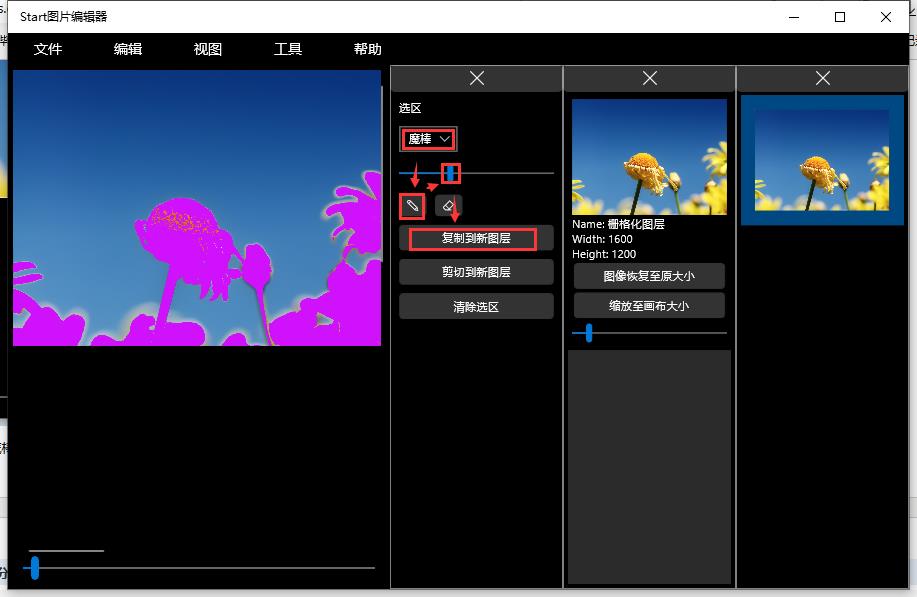
5,点击 复制到新图层,便新建了一个选取的图案的新图层!
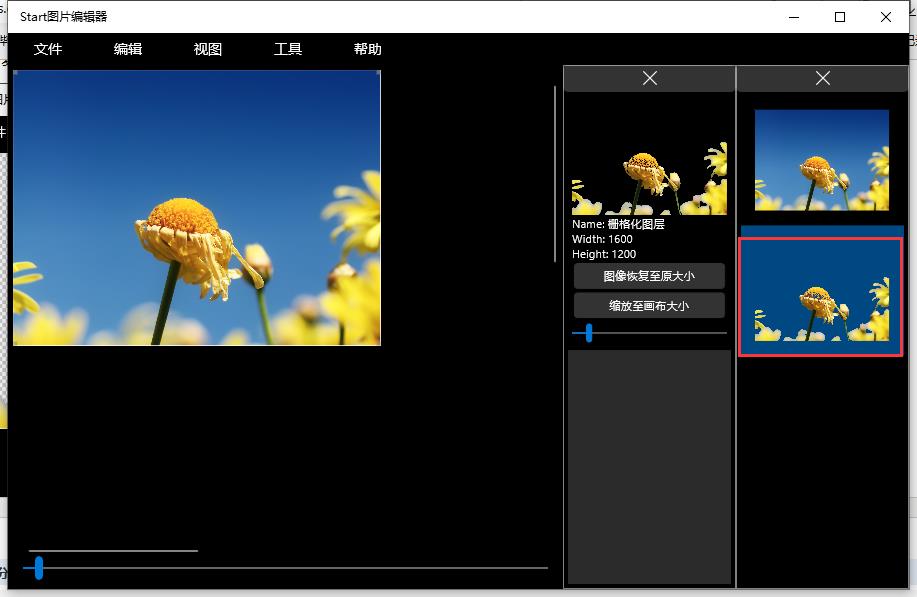
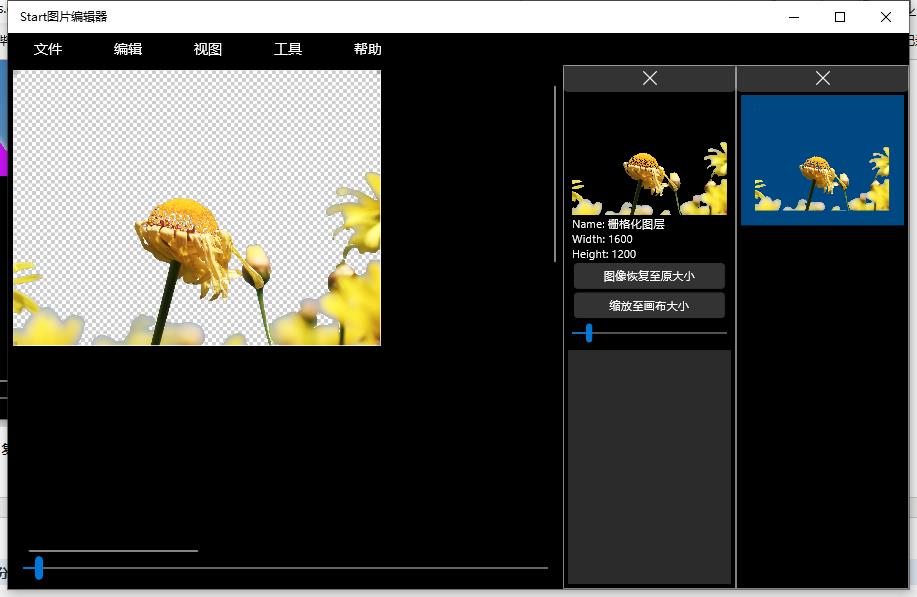
一秒快速抠图一秒图片高清处理
作为运营人,作为平面设计师。我们离不开与图片设计、图片处理等相关的工作。在运营工作新人中,很多新的运营专员/运营者对Ps并不是特别熟练。我们也知道除外PS还有其它非主流的抠图软件,但是大体都是描绘一个边然后软件进行抠图处理。但是很多时候这种软件抠出来的图并不标准,无论是图片边缘的细节还是整体的处理。
这篇文章给运营者带来两个运营工作中图片处理的小技巧。如何一秒快速抠图?如何一秒图片高清处理?
一秒快速抠图
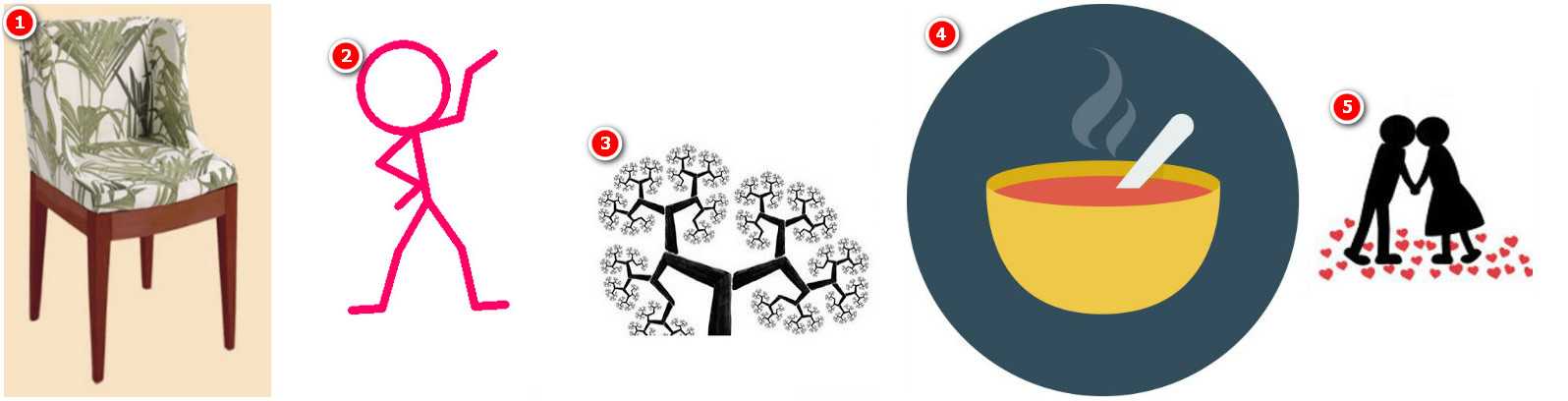
在演示之前,我在百度图片中随机选择了几张图,下图是给大家演示如何快速的1秒抠图 。
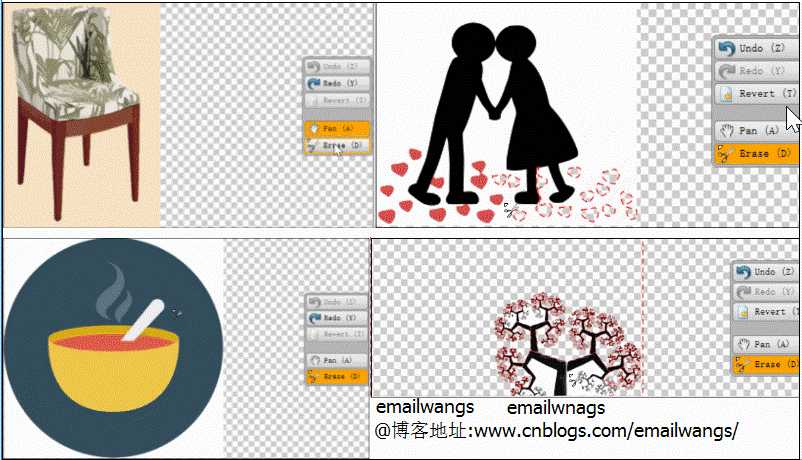
一秒图片高清处理
很多时候我们运营者在做设计的时候,找到一些素材或者图标。都不可以放大,放大之后会很模糊,但是又必须放大的高清图片有没有既快速有轻巧的办法呢,办法肯定是有的,这里我在网上随便找的一个Logo素材作为演示。
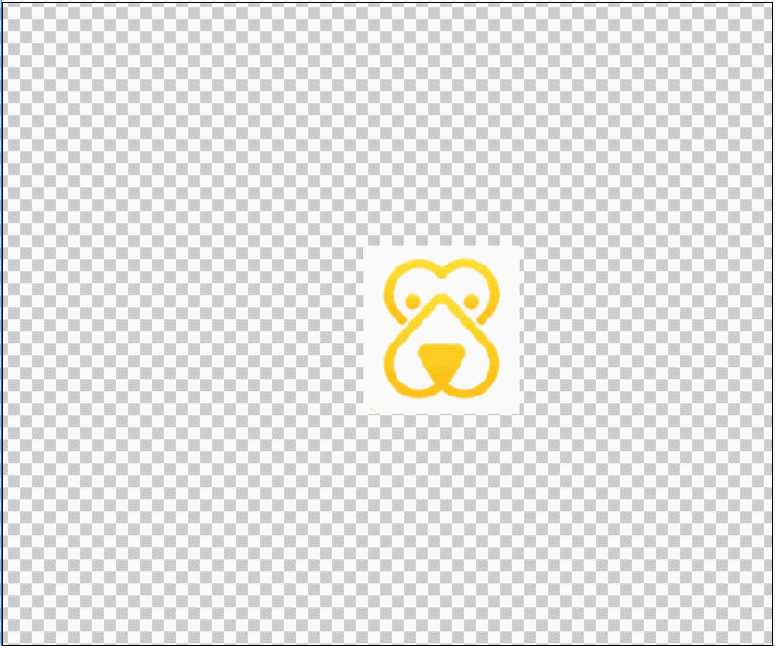

以上是关于使用《start图片编辑器》快速抠图的主要内容,如果未能解决你的问题,请参考以下文章